En omfattande recension av Screencastify
I dagens digitala tidsålder har programvara för skärminspelning blivit allt viktigare, oavsett om du är utbildare, innehållsskapare eller en professionell som behöver ge teknisk support. Ett mycket populärt verktyg i denna kategori är Screencastify.
I den här artikeln kommer vi att introducera dig till Screencastify och dess grundläggande funktioner, diskutera dess för- och nackdelar och svara på frågor du kan ha. Oavsett om du behöver det just nu, eller bara är nyfiken på det här verktyget, hjälper vi dig att förstå om Screencastify kan vara ett användbart tillägg till din digitala verktygslåda.
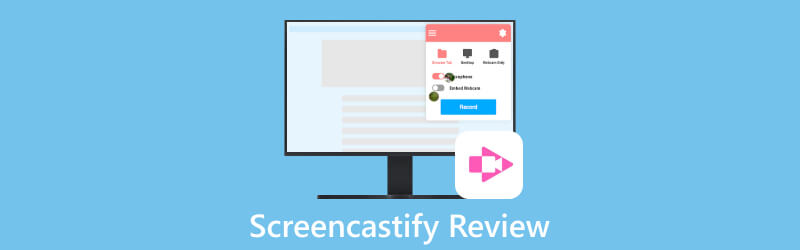
- GUIDELISTA
- Del 1. Screencastify i korthet
- Del 2. Hur man använder Screencastify
- Del 3. Alternativ till Screencastify - ArkThinker Screen Recorder
- Del 4. Vanliga frågor om Screencastify
Del 1. Screencastify i korthet
1. Vad är Screencastify
Screencastify är ett mjukvaruverktyg som låter dig fånga aktiviteterna som äger rum på din datorskärm. Det är en utmärkt skärminspelningstillägg installerad direkt i Google Chrome. Med Screencastify kan du fånga din skärm för uppgifter som att skapa självstudier, presentationer, tal eller något annat där du vill visa vad som finns på skärmen. Det här verktyget låter dig också lägga till anteckningar, ritningar och till och med din röst för att bättre förklara och presentera ditt skärminnehåll. Människor använder vanligtvis Screencastify för utbildning, utbildning, teknisk support, innehållsskapande och alla situationer där det är viktigt att dela vad som finns på din skärm.
2. Prissättning
Det finns fyra versioner, inklusive Free, Starter, Pro och Teams. Du kan välja gratisversionen om du inte behöver obegränsad videoskapande, obegränsad videolängd eller avancerade funktioner. Betalningsalternativ inkluderar års- och månadsabonnemang. Här är priserna:
| Detaljer | Årlig (per användare, per månad) | Varje månad (per användare, per månad) | |
|---|---|---|---|
| Fri | Grundläggande funktioner och verktyg | $0 | $0 |
| Förrätt | Olika verktyg med fler funktioner | $7 | $15 |
| Proffs | Tillgång till nästan alla dess funktioner | $10 | $20 |
| Lag | Professionella tjänster på företagsnivå | Kontakta dem | — |
3. För- och nackdelar med Screencastify
- Det är enkelt att ladda ner, använda och dela.
- Det ger grundläggande videoredigering Funktioner.
- Den erbjuder en gratisversion.
- Den kan endast användas i webbläsare Google Chrome.
- Den kan bara användas när du är ansluten till internet.
- Utdatafiler är begränsade till MP3-, MP4- och GIF-format.
- Den kostnadsfria tillåter endast inspelningar på upp till 5 minuter.
- Dina videor kan bara sparas lokalt istället för på din Drive när du är offline.
Del 2. Hur man använder Screencastify
Det här avsnittet innehåller instruktioner om hur du använder Screencastify, inklusive hur du installerar det, använder dess funktioner för skärminspelning och videoredigering och hur du delar dina inspelningar.
Det första steget är att installera Screencastify från den officiella webbplatsen. Gå till Screencastifys hemsida, klicka på knappen "Börja skapa gratis" och välj sedan knappen "Lägg till i Chrome". Kom ihåg att användningen av Screencastify kräver webbläsaren Google Chrome.
Klicka på ikonen "Screencastify" i webbläsarens tilläggsverktygsfält och logga sedan in med ditt Google-konto.
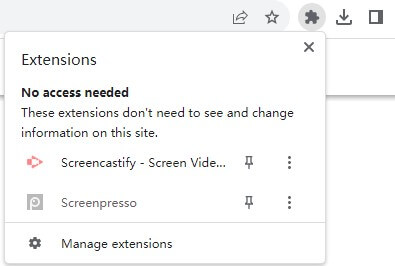
Välj vad du vill spela in. Du har möjlighet att spela in antingen din webbläsarflik, ditt skrivbord eller bara din webbkameravideo. Om du vill fånga ljud, aktivera alternativet "Mikrofon". För mer avancerade inställningar, klicka på "Visa fler alternativ", där du kan göra ytterligare justeringar.
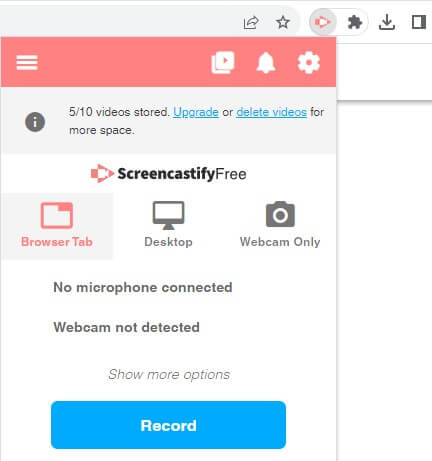
Klicka på den blå "Record"-knappen. Under inspelning kan du lägga till klistermärken, rektanglar och använda pennverktyget för att kommentera din skärm.

När du är klar med inspelningen, klicka på "Screencastify"-ikonen en gång till och tryck sedan på "Stopp"-knappen för att avsluta. Efter det kan du förhandsgranska vad du har spelat in. Om du gillar det kan du välja att behålla det, ladda ner det eller dela det med andra med ett klick. Genom att klicka på "Öppna i redigeraren" kan du redigera din inspelning, som att klippa start eller mål, eller lägga till text till den.
Del 3. Alternativ till Screencastify - ArkThinker Screen Recorder
Ibland kanske du inte har tillgång till en Google Chrome-enhet eller webbläsare, eller så behöver du helt enkelt en mer flexibel och professionell skärminspelning som fungerar när som helst, vi föreslår att du installerar en datorprogramvara. Det är bekvämt och inte begränsat av nätverks- eller webbläsarbegränsningar. Ett bra alternativ vi kan rekommendera är ArkThinker Screen Recorder.

ArkThinker Screen Recorder utmärker sig inom det professionella området. Den stöder en rad video- och bildformat som MP4, WMV, MOV, F4V, MPEG-TS, WebM, GIF och olika ljudformat, inklusive MP3, M4A, WMA, FLAC, WAV och så vidare. Förutom det erbjuder den flera codecs, som MPEG2 + AC3, H.264 + AAC och HEVC/H.265 + AAC med högre effektivitet och bättre kvalitet. Dessutom gör det att du kan välja olika video- eller ljudkvaliteter baserat på dina behov, nämligen lägsta, låga, medelhöga, höga, högsta och förlustfria.
Som en professionell skärminspelningsprogramvara fungerar den som ett mångsidigt verktyg för din dator. Den spelar in systemljud, mikrofon och webbkamera samtidigt, vilket gör den idealisk för presentationer. Spelare kommer att gilla det eftersom det spelar in spelet smidigt för att dela reaktioner. Dessutom kan den fånga iPhone- och Android-skärmar på din PC, vilket ger dig en större skärm och justerbar skärmkvalitet för bättre visning. Dessutom erbjuder det flera ytterligare användbara funktioner, som skärmdump, mediametadataredigerare, filkomprimering, filkonverterare, filsammanslagning, etc.
Del 4. Vanliga frågor om Screencastify
Är Screencastify säkert?
Enligt Screencastifys integritetspolicy samlar de in information endast för att tillhandahålla tjänster, hantera konton, svara på förfrågningar utan syfte att dela med eller sälja till någon. De använder standardsäkerhetsåtgärder för att hålla din data säker. De kan dock inte garantera absolut säkerhet. Om det finns obehörig datautlämnande kommer du att meddelas enligt lag eller avtal.
Kan du använda Screencastify på en telefon?
Nej. Screencastify är inte kompatibelt med mobila enheter.
Hur tar man bort Screencastify från chrome?
Klicka först på tilläggsikonen i din webbläsare. Välj sedan "ta bort från Chrome" och klicka sedan på "Ta bort".
Slutsats
Screencastify är en mycket använd programvara för skärminspelning. Den här artikeln täcker dess grundläggande funktioner, för- och nackdelar, såväl som dess alternativ, ArkThinker Screen Recorder. Du kan välja den produkt som matchar det du behöver, och vi hoppas att den här artikeln är till hjälp.
Vad tycker du om det här inlägget? Klicka för att betygsätta detta inlägg.
Excellent
Betyg: 4.9 / 5 (baserat på 335 röster)
Hitta fler lösningar
Bästa skärminspelare för Windows, Mac, iPhone och Android Detaljerad guide för att spela in skärm eller videor på Mac-datorer Hur man skärminspelning med ljud på Windows 11/10/8/7 PC Topp 6 Firefox-skärminspelare för att fånga webbsidor på Windows/Mac En IObit Screen Recorder recension av dess detaljer och funktioner Bemästra Adobe Captivate för fängslande e-lärande kurserRelativa artiklar
- Spela in video
- Detaljerna för Review Vidma Recorder på Android-telefoner
- En IObit Screen Recorder recension av dess detaljer och funktioner
- Quick Video Recorder för Android – Ultimate Review
- Detaljerade recensioner av ScreenFlow för Mac och Windows PC
- ScreenRec Review: Gratis och kreativt verktyg för alla
- Topp 6 Firefox-skärminspelare för att fånga webbsidor på Windows/Mac
- V Recorder Review – Ditt gå-till-skärminspelningsverktyg 2023
- RecMaster 2023: En omfattande genomgång av funktioner och priser
- CyberLink Screen Recorder Review: Ett bra val för Streamer
- Opartisk recension av iSpring En av de bästa eLearning Toolkit



